Seleccionar y editar formas Flash CS5
Después de crear una forma en Adobe Flash Creative Suite 5, puede seleccionar y mover mediante el uso de la herramienta de selección en la parte superior del panel Herramientas. Formas flash son fáciles de editar, ya que puede seleccionar el trazo y el relleno de forma independiente para separar una de la otra.
Para seleccionar y mover el trazo o relleno solamente, siga estos pasos:
Seleccione la herramienta Selección del panel Herramientas.
Haga clic en cualquiera de carrera de su forma o llenar una vez para activarlo.
Para seleccionar la forma completa, haga doble clic en el relleno de su forma o utilice la herramienta Selección para arrastrar alrededor de él en el escenario.
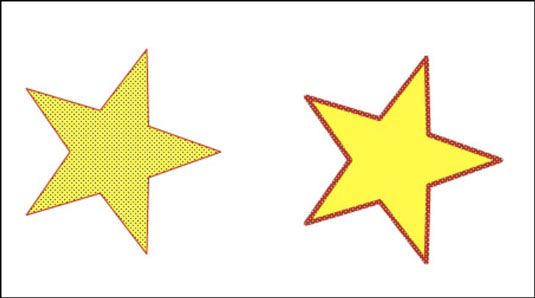
Haga clic y arrastre el trazo seleccionado o llene o utilice las teclas de flecha para separarlo del resto del estado.
Modificar los colores de relleno y trazo
Usted puede elegir sus colores de relleno y trazo antes de tiempo antes de empezar a dibujar, pero si cambia de opinión, la modificación de los colores es fácil de hacer. Puede modificar cualquiera de relleno o trazo colores de una forma preexistente en estas tres formas:
Seleccione toda la forma y cambiar sus colores de relleno y trazo de las muestras en el inspector de propiedades.
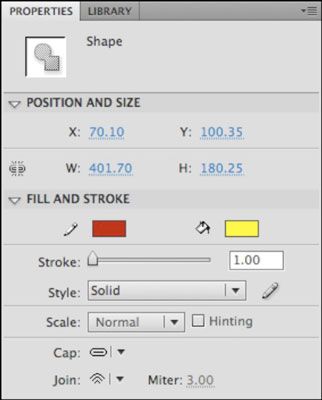
Seleccione toda la forma y cambiar el relleno y / o colores de trazo mediante el uso de las muestras de Relleno y Trazo en el panel Herramientas.
Especifique los colores en el panel Herramientas y utilizar la herramienta Bote de tinta haciendo clic en el accidente cerebrovascular o utilizar la herramienta Cubo de pintura haciendo clic en el relleno.
Para aplicar un color de relleno a su forma, seleccionarlo en el escenario y elija un color en la muestra de relleno en la parte inferior del panel Herramientas. Coge la herramienta Bote de pintura y haga clic dentro de la forma.
Para aplicar un color de trazo, seleccione un color de la muestra de Carrera en la parte inferior del panel Herramientas y seleccione la herramienta Bote de tinta. Haga clic en el borde de su forma una vez para establecer un golpe con el color seleccionado.
También puede establecer relleno o trazo colores de la sección Relleno y borde del Inspector de propiedades cuando se seleccionan la botella de tinta o pintura herramientas envolventes.
Para quitar un relleno o trazo completo, seleccionar una forma y seleccione Ninguno, ya sea del Relleno o Trazo muestra de color.
Combinar el modo versus Dibujo de objetos
Ser capaz de romper libremente aparte formas puede ser muy flexible y útil, aunque algunas personas prefieren trabajar con las formas como objetos individuales (similares a Illustrator CS5). Por esta razón, el modo de dibujo de objeto fue creado- este modo opcional combina automáticamente el trazo y relleno de una forma en un único objeto, que se puede mover y cambiar el tamaño de su conjunto.
Una forma dibujada en el modo de dibujo de objetos tiene una caja alrededor de IT- el trazo y el relleno se mueven juntas como un solo objeto.
Puede activar el modo de dibujo de objetos cuando cualquier herramienta de dibujo o forma se selecciona haciendo clic en el botón de modo de dibujo de objetos en la parte inferior del panel Herramientas. Trate de dibujar una forma en el escenario - observe que aparece la forma de un rectángulo de selección alrededor de él y que el trazo y relleno ya no se puede seleccionar de forma individual y separada.
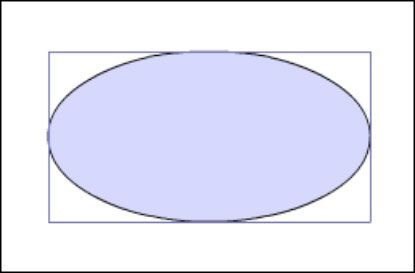
Para convertir una figura dibujada en el modo de dibujo de objetos para su forma cruda, seleccione la forma y elija Modificar-Separar o haga doble clic en la forma para editar dentro del objeto de dibujo en sí.
A diferencia de las formas dibujadas en el modo estándar, dibujo objetos no pueden ser merged- romper objetos de dibujo primero o elija Modificar-Combinar objetos-Unión fusionarlos.






